word如何融合两张图片 word将两张图片融入到一起的教程
word是一款功能强大的文字处理工具,它可以让用户用来编写文章、论文或是短文等文档类型,能够很好的满足用户的编辑需求,因此word软件吸引了不少的用户前来下载使用,当用户在word软件中编辑文档文件时,想将两张图片融入到一起,却不知道怎么来操作实现,其实这个问题是很好解决的,接下来就让小编来向大家分享一下word将两张图片融入到一起的方法教程吧,希望用户在看了小编的教程后,能够从中获取到有用的经验。
word将两张图片融入到一起的教程
1.用户在电脑上打开word软件,并来到文档文件的编辑页面上来插入两张图片

2.接着用户选中一张图片,并在页面上方的菜单栏中点击图片工具的格式选项,在显示出来的选项卡中,用户选择自动换行选项

3.在弹出来的下拉选项卡中,用户选择其中的浮于文字上方选项即可解决问题

4.然后用户简单的将图片移动到另一张图片上即可成功实现融入效果了,如图所示

以上就是小编对用户提出问题整理出来的方法步骤,用户从中知道了大致的操作过程为插入图片-点击图片-图片工具的格式选项-自动换行-浮于文字上方这几步,方法简单易懂,因此感兴趣的用户可以跟着小编的教程操作试试看。
相关文章

word表格文字离边框太近怎么办? 表格边框与文字之间距离的调节技巧
本文主要讨论如何调整Word文件中文字与边框之间的距离,在Word编辑中,调整文字与边框的距离可以使文档外观更加美观,同时也可以提高文档的可读性2024-04-28
word打不出中文怎么办? word文档只能打字母不能输入汉字解决办法
在处理Word文档时,可能会遇到无法输入中文的情况,这种情况可能由于多种原因引起,例如软件问题、输入法设置问题或系统设置问题,下面,我们将详细介绍如何解决Word文档无2024-04-27
word不显示最近的文档怎么恢复? Word不显示最近文档的解决办法
在日常工作中,有时我们对word文档保存关闭以后,又需要重新打开近期编辑过的某些word文档,但我们却不记得把它们都保存在哪里了,怎么办呢?今天我们就来分享如何快速找到2024-04-22
Word文档属性在哪里设置? Word文档高级属性的设置技巧
文档属性在哪?使用高级 Word 选项自定义编辑任务、文档显示、打印首选项等,若要选择高级 Word 选项,请选择“文件”>“选项”,然后在左窗格中选择“高级”,详细请看2024-04-19
Word怎么合并和拆分表格单元格? word表格的拆分与合并实战技巧
表格在Word中运用非常广泛,如何快速拆分与合并表格经常困扰着我们,因此,今天我想跟大家分享一些好用的关于Word表格合并与拆分的小技巧,让你能轻松做好Word表格2024-04-17
怎么将A3文件转换成A4文件? Word将A3大小的卷子拆成A4大小打印的方法
在印刷领域,A3和A4是两种常见的纸张规格,但有时我们可能需要将A3大小的试卷适应A4纸张进行打印,或者将A4文件转化为A3而保持格式不变,下面我们一起看看如何进行这两种操2024-04-01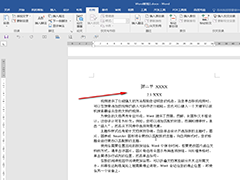
Wor如何设置目录跳转内容 Word文档从目录直接跳转内容的方法
很多小伙伴在使用Word的时候,经常会遇到需要编辑或是处理较长篇幅的文章,当我们在阅读或是编辑这类文章的时候,我们可以选择先给文章添加一个目录,添加目录的方法很简单2024-03-22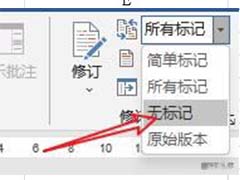 word文档中添加了很多批注,想要删除批注,该怎么批量删除批注呢?我们可以在审阅功能中删除批注,下面我们就来看看详细的教程2024-03-20
word文档中添加了很多批注,想要删除批注,该怎么批量删除批注呢?我们可以在审阅功能中删除批注,下面我们就来看看详细的教程2024-03-20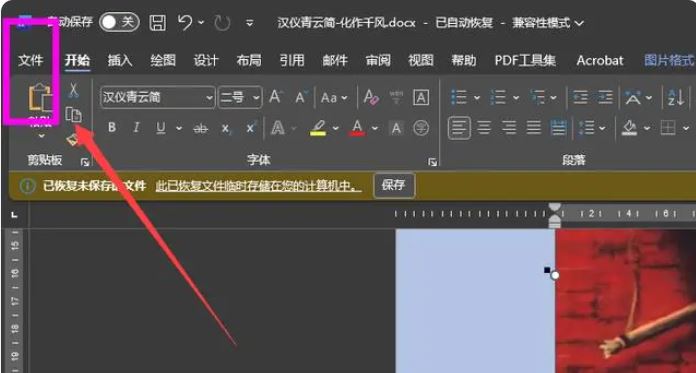
word如何删除最近使用记录?删除word最近访问记录的方法
word的文档使用记录怎么删除呢?word如何删除最近访问记录?这篇文章主要介绍了删除word最近访问记录的方法,需要的朋友可以参考下2024-03-11
Word/Excel/PPT/PDF怎么实现格式互转? 完整攻略请拿走
在办公场景中,我们经常使用电子文档来传递信息,在电子文档中,又有几类最为常用,它们分别是Word、Excel、PPT、PDF,这些格式的文件怎么实现快速的互相转换呢?详细请看下2024-03-05


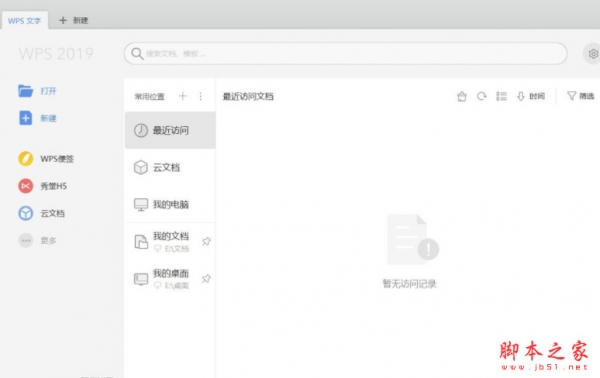

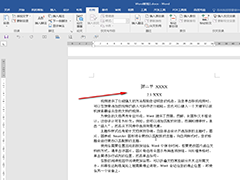
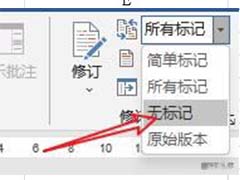
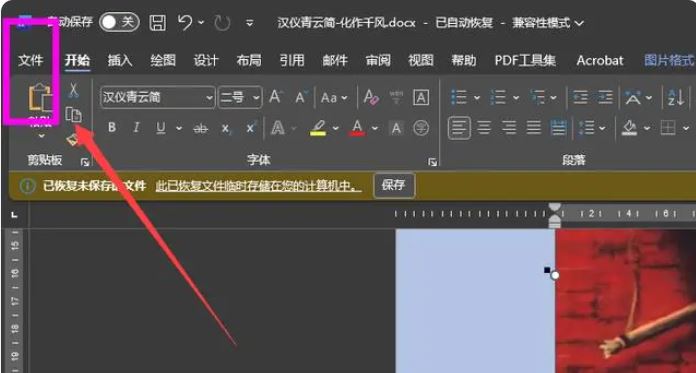

最新评论